Спочатку перевірте, чи є у вас надійне підключення до Інтернету
- The Помилка 0x800ccc0d виникає, якщо у вас проблеми з підключенням до Інтернету, пошкоджений файл даних Outlook або неправильні облікові дані для входу.
- Щоб виправити це, ви можете відновити профіль Outlook, перевірити налаштування брандмауера, змінити параметри Outlook або створити новий профіль.
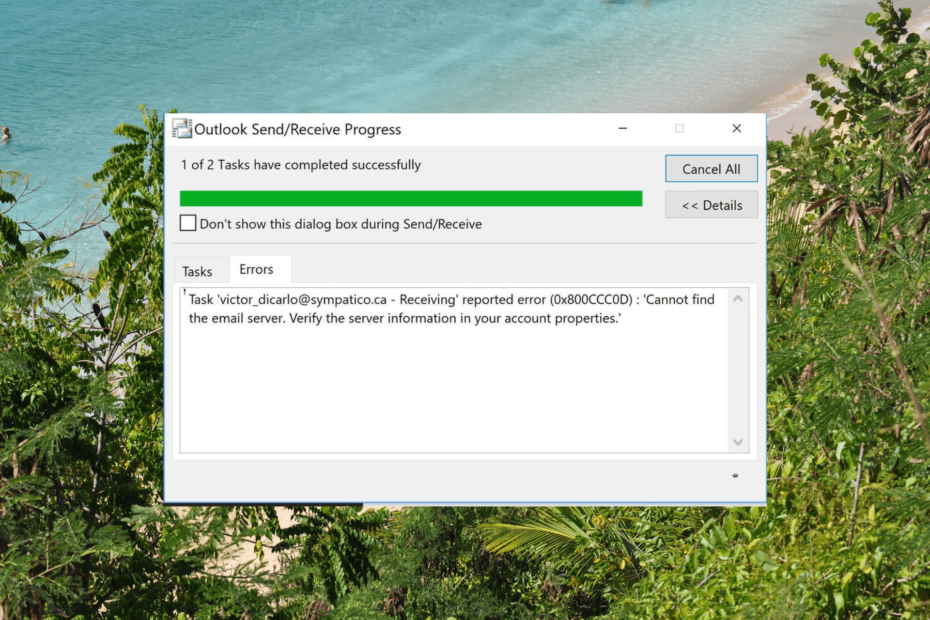
XВСТАНОВИТИ, НАТИСНУВШИ ЗАВАНТАЖИТИ ФАЙЛ
- Завантажте Fortect і встановіть його на вашому ПК.
- Запустіть процес сканування інструменту щоб знайти пошкоджені файли, які є джерелом вашої проблеми.
- Клацніть правою кнопкою миші Почати ремонт щоб інструмент міг запустити алгоритм виправлення.
- Fortect завантажив 0 читачів цього місяця.
Виникнення помилок під час використання Microsoft Outlook може бути неприємним, і однією з поширених помилок є 0x800ccc0d. Ця помилка зазвичай вказує на проблему з конфігурацією електронної пошти або параметрами підключення.
У цьому посібнику ми надамо вам ефективні рішення для усунення цієї помилки та миттєвого запуску Outlook.
Що викликає помилку 0x800ccc0d Outlook?
Причини цієї помилки можуть бути різними; тут згадуються деякі з поширених:
- Неправильна конфігурація електронної пошти – Якщо параметри сервера, зокрема адреси серверів вхідної та вихідної пошти, порти або параметри шифрування, неправильні, ви можете побачити цю помилку.
- Пошкоджені файли даних Outlook – Файли даних Outlook зберігають ваші електронні листи, контакти та інші дані Outlook, і якщо вони будуть пошкоджені, вони можуть викликати помилку 0x800ccc0d.
- Проблеми з підключенням до Інтернету – Помилка може виникнути, якщо є проблеми з підключенням до Інтернету або якщо з’єднання з поштовим сервером перервано.
- Неправильні облікові дані для входу – Надання неправильних облікових даних для входу, таких як неправильне ім’я користувача чи пароль, може призвести до помилок автентифікації та призвести до цієї помилки.
- Конфлікт антивіруса чи брандмауера - Дещо антивірусні програми або брандмауери можуть заважати зі зв’язком між Outlook і поштовим сервером, що призвело до помилки.
Тепер, коли ви знаєте причини, давайте перевіримо методи усунення несправностей, щоб їх вирішити.
Як я можу виправити помилку 0x800ccc0d Outlook?
Перш ніж виконувати розширені кроки з усунення несправностей, вам слід виконати такі перевірки:
- Перезавантажте комп’ютер і Outlook.
- Перезапустіть маршрутизатор або перевірте підключення до Інтернету.
- Переконайтеся, що ваша Windows оновлена.
- Переконайтеся, що Outlook оновлено.
- Тимчасово вимкніть інструмент безпеки.
Після цього перейдіть до детальних методів виправлення цієї помилки.
1. Дозвольте Outlook через брандмауер
- Натисніть вікна ключ, вид панель управлінняі натисніть ВІДЧИНЕНО.
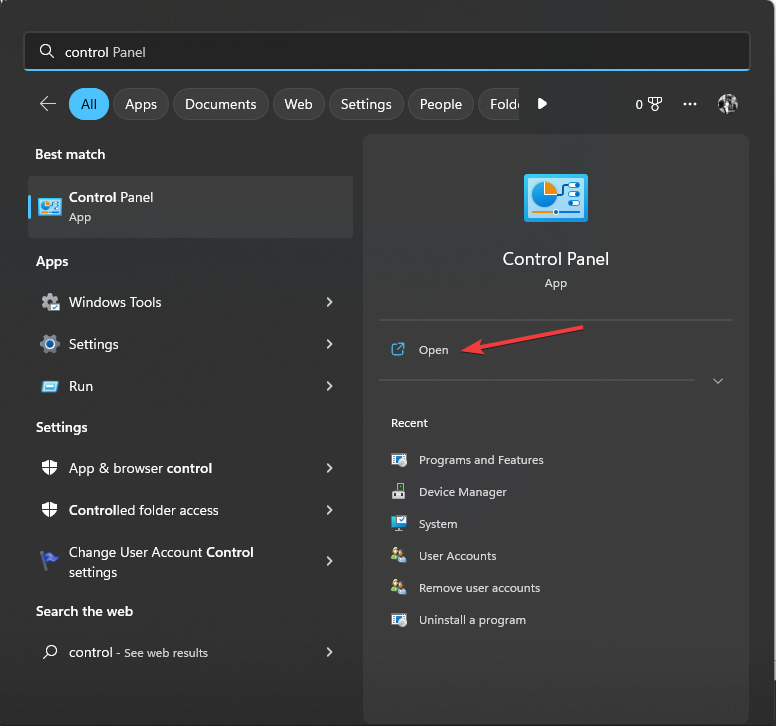
- Виберіть Переглянути за як Категорія і виберіть Система та безпека.
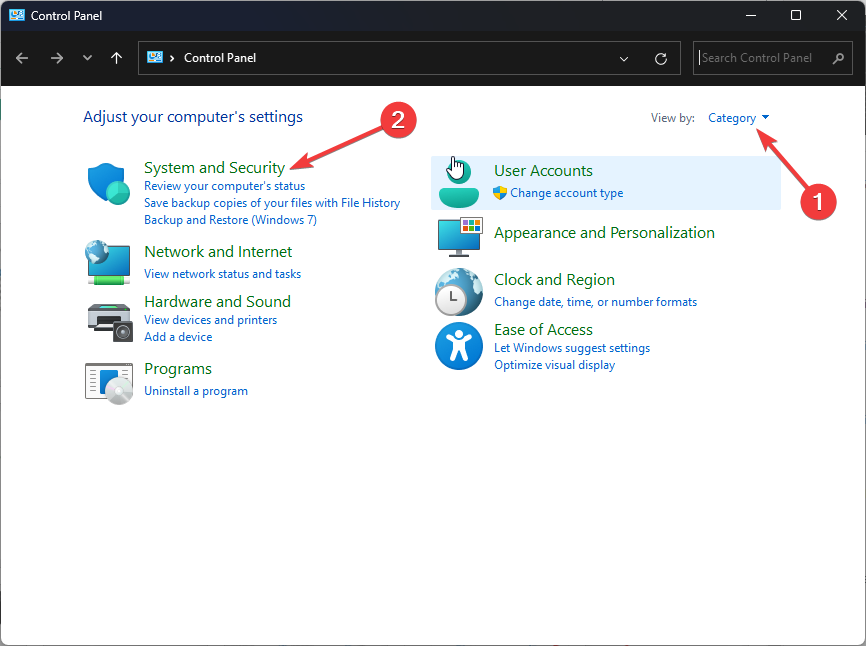
- Далі натисніть Брандмауер Windows Defender.
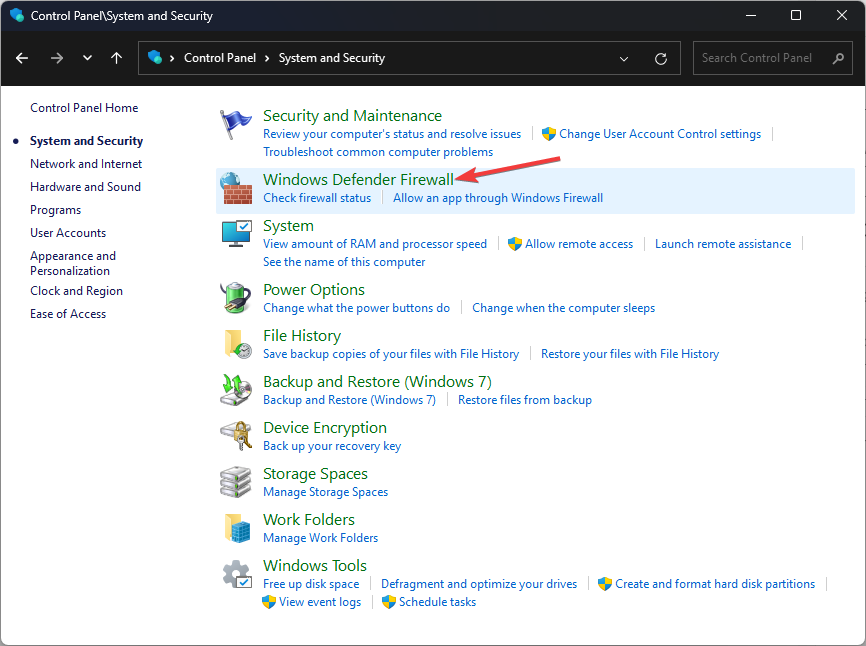
- На лівій панелі натисніть Дозволити програмі або функції через брандмауер Windows посилання.
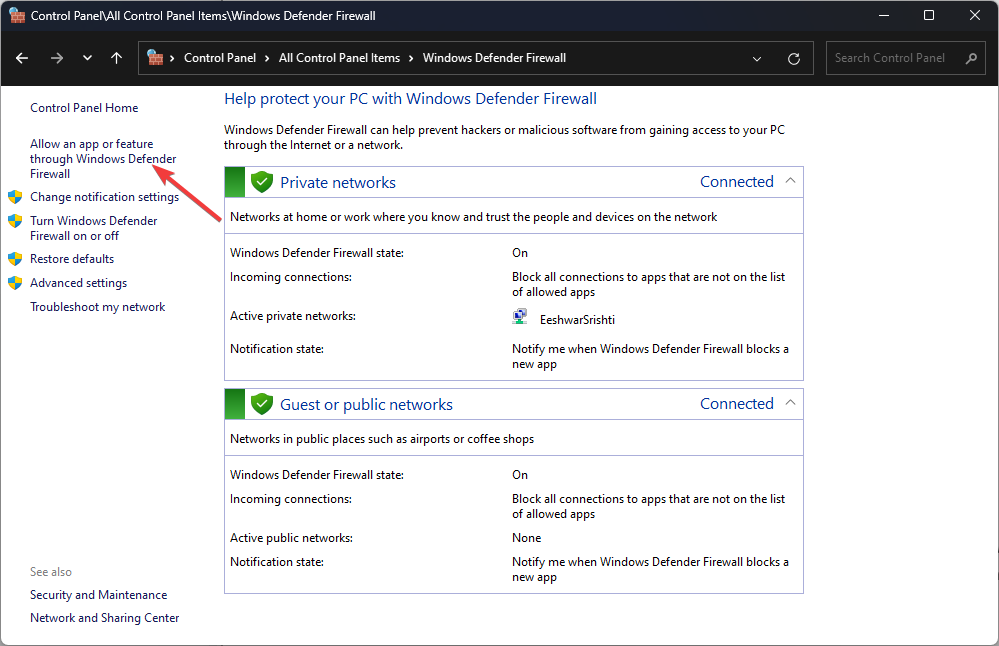
- На наступній сторінці натисніть Змінити налаштування, а потім виберіть Дозволити інший додаток.
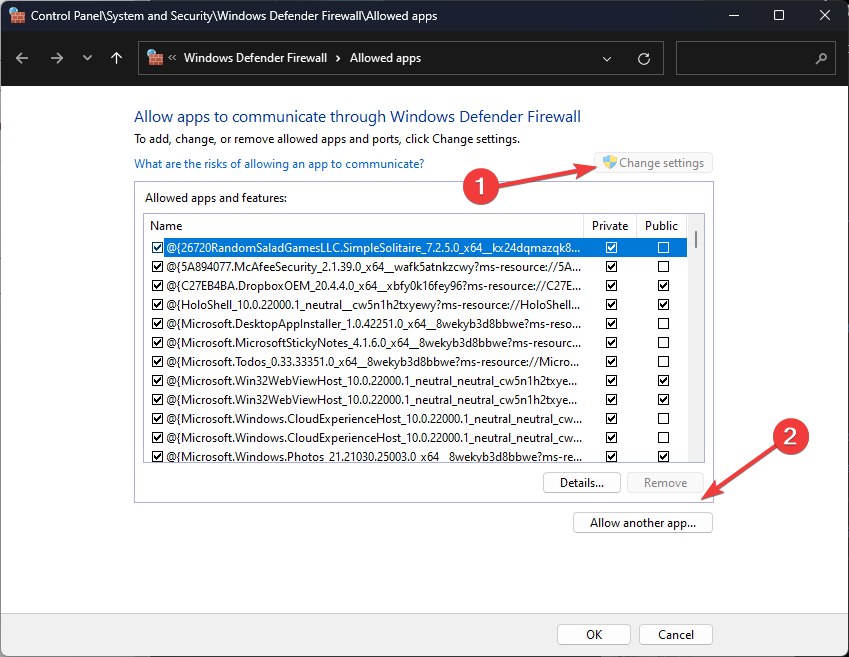
- Натисніть переглядати щоб знайти Outlook.
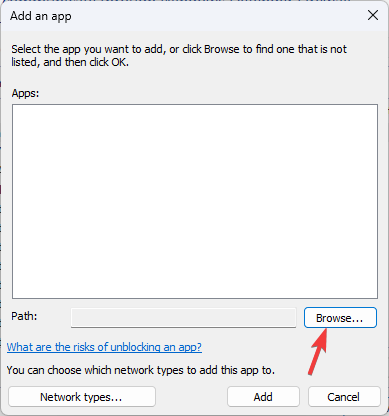
- Натисніть додати.
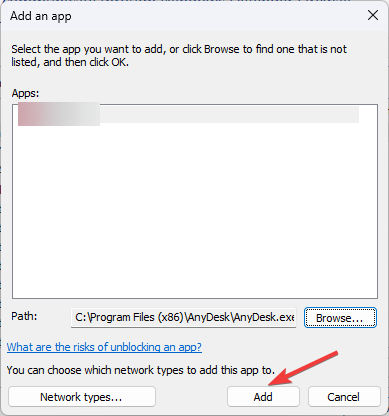
- Коли Outlook буде додано до списку, знайдіть його в списку та поставте позначку біля нього Приватний і Громадський.
- Натисніть в порядку щоб зберегти зміни.
Якщо ви використовуєте антивірус і брандмауер стороннього виробника, переконайтеся, що ви включили Outlook у список винятків.
2. Відновіть профіль Outlook
- Прес вікна + E щоб відкрити Провідник файлів Windows.
- Перейдіть до одного з цих шляхів:
C:\Program Files\Microsoft Office\root\Office16
C:\Program Files (x86)\Microsoft Office\root\Office16
C:\Program Files\Microsoft Office\Office16
C:\Program Files (x86)\Microsoft Office\Office16
- Знайдіть SCANPST.EXE файл і двічі клацніть, щоб запустити його.
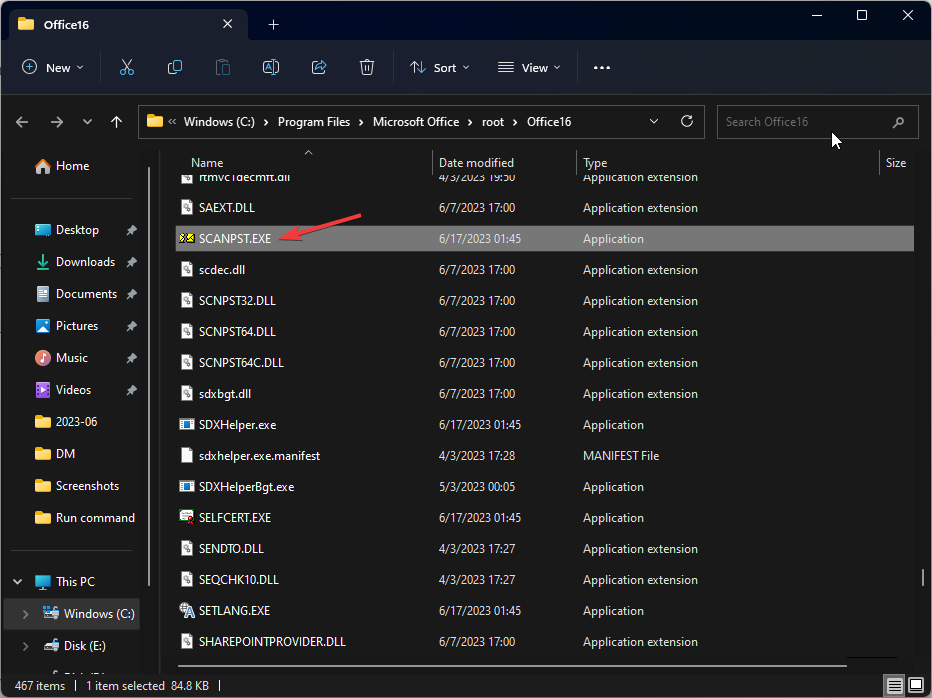
- У наступному вікні натисніть переглядати і виберіть файл PST, який потрібно відновити.
- Натисніть старт.
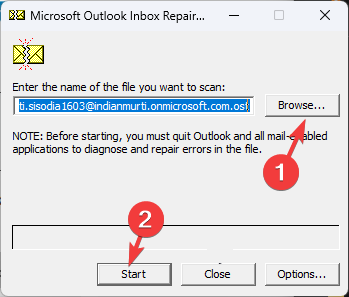
- Дочекайтеся завершення сканування; вам буде запропоновано, а потім натисніть Ремонт щоб застосувати виправлення.
- Перегляд Outlook не відображає тему? 4 способи виправити це
- Правила Outlook не працюють? 5 простих способів це виправити
- Виправлення: перегляд Outlook не відображає вміст електронної пошти
- Виправлення: електронні листи з вкладеннями не доступні для пошуку
- Помилка Outlook 0x800CCC69: як її швидко виправити
Позбутися цієї помилки Outlook з більшою ймовірністю можна, відновивши програму за допомогою визнаного засобу відновлення файлів PST. Ви можете продовжити наступні кроки:
- Завантажте та встановіть Відновлення файлів Stellar PST.
- Після завантаження програми запустіть її на своєму ПК.
- Щоб почати, натисніть на переглядати або знайти опція вибору пошкоджених файлів.

- Далі виберіть Ремонт кнопку для автоматичного запуску процесу.
- Нарешті ви можете побачити всі відремонтовані файли Outlook PST у списку.
Нарешті, ви можете зберегти виправлені файли та видалені файли Outlook за допомогою інструмента Stellar.

Відновлення файлів Stellar PST
Відтепер використовуйте папку "Вхідні" Outlook без неприємних кодів помилок завдяки технології Stellar.4. Створіть новий профіль
- Натисніть вікна ключ, вид панель управлінняі натисніть ВІДЧИНЕНО.
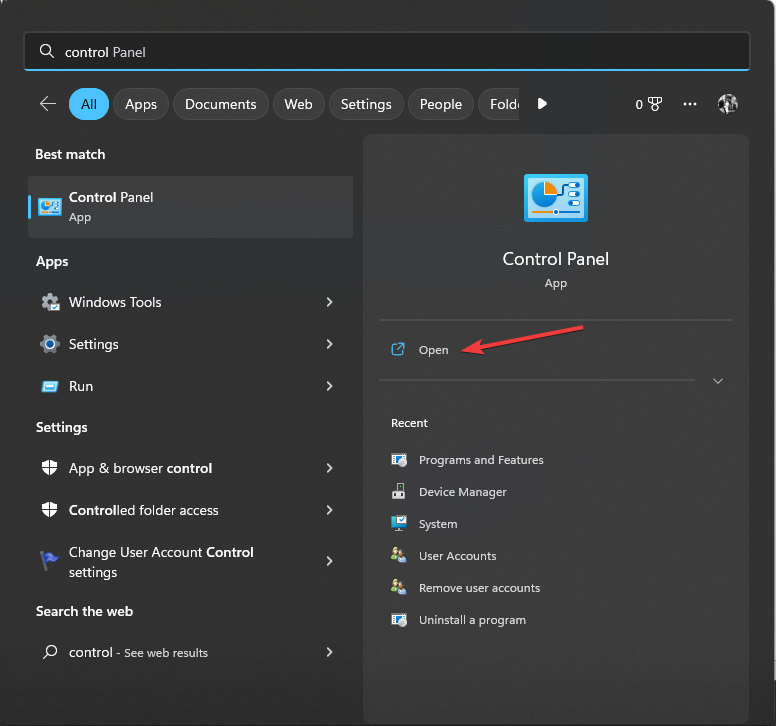
- Виберіть Переглянути за як Великі значки і виберіть Пошта.
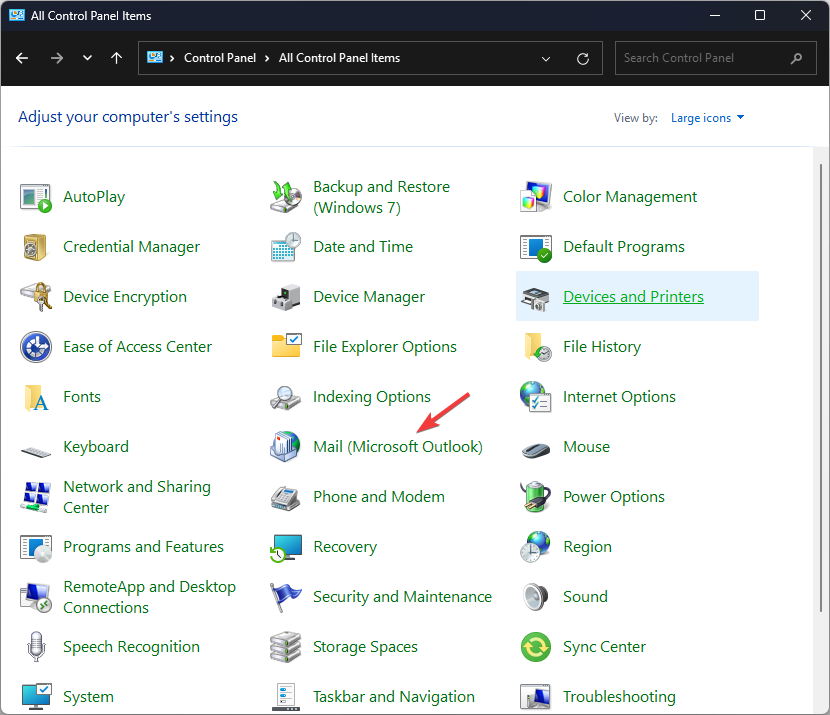
- На Налаштування пошти-Outlook вікно, натисніть Показати профілі.
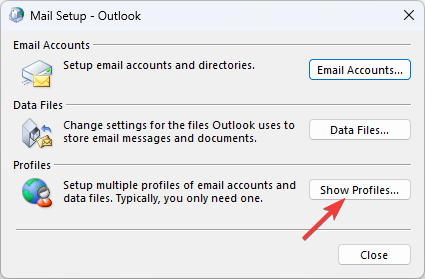
- Натисніть додати кнопку, щоб додати новий профіль.
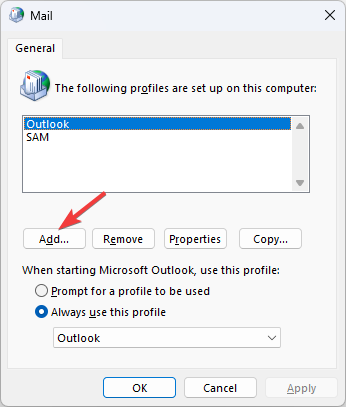
- Тепер введіть назву профілю та натисніть в порядку.
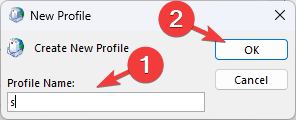
- Дотримуйтеся вказівок на екрані, щоб завершити процес, а потім закрийте вікно.
Перезапустіть Outlook і перевірте, чи проблема не зникає.
5. Перевірте облікові дані для входу
- Натисніть вікна ключ, вид перспектива, і натисніть ВІДЧИНЕНО.

- Натисніть Файл.

- Тепер виберіть Налаштування аккаунта спадне меню та виберіть Керувати профілями.
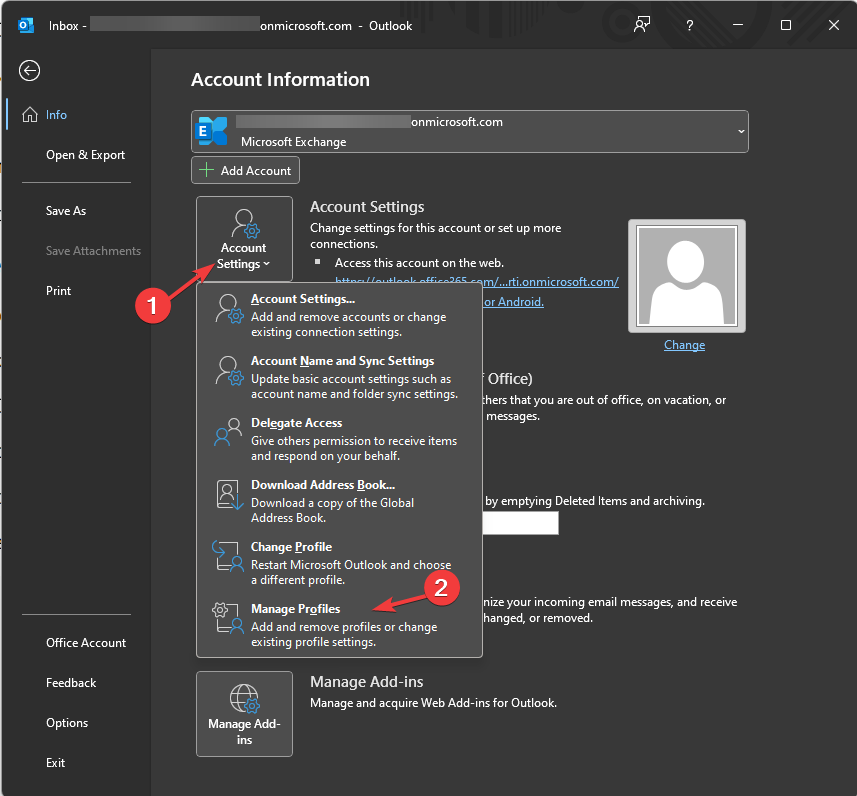
- На Налаштування пошти-Outlook вікно, натисніть Облікові записи електронної пошти.
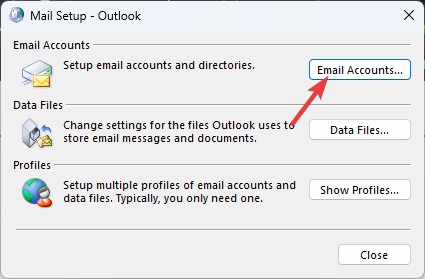
- Знайдіть обліковий запис електронної пошти та натисніть Зміна.

- На Змінити обліковий запис перевірте інформацію та натисніть Далі.
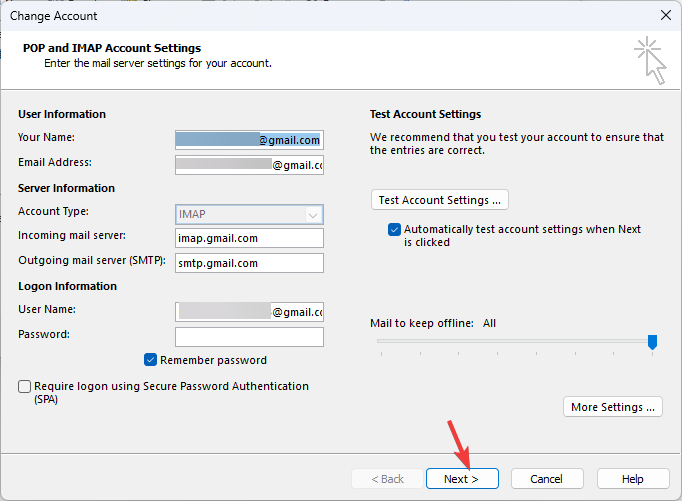
- Вам буде запропоновано ввести пароль.
Тепер Outlook спробує встановити з’єднання. Після завершення закрийте вікно та перезапустіть програму Outlook.
6. Перевірте налаштування Outlook
- Натисніть вікна ключ, вид перспектива, і натисніть ВІДЧИНЕНО.

- Натисніть Файл.

- Натисніть спадне меню для Налаштування аккаунта, а потім натисніть Налаштування аккаунта.
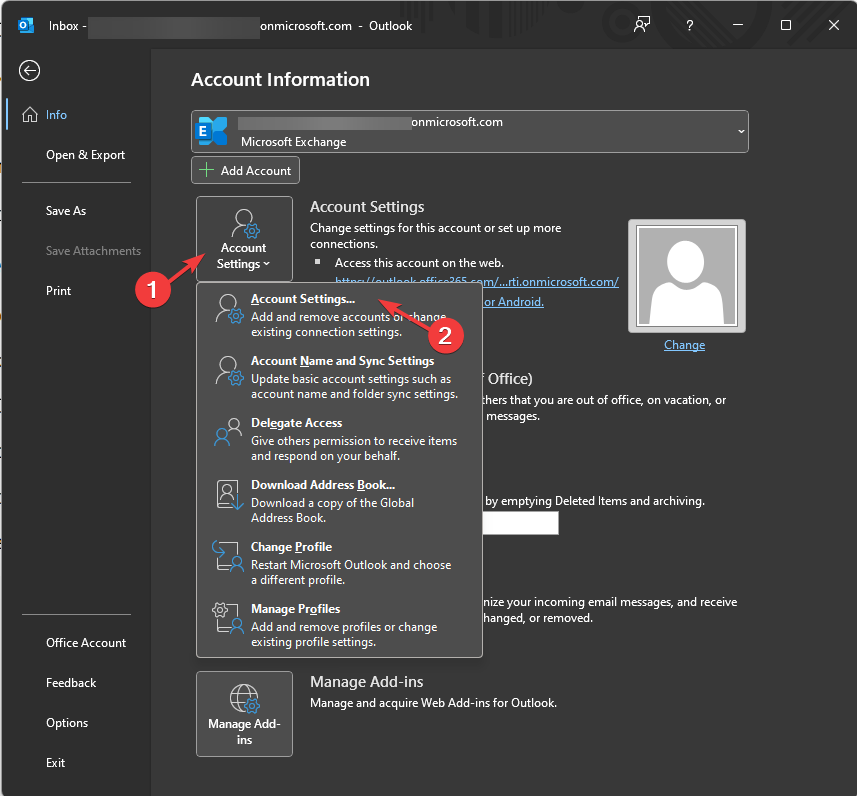
- На екрані виберіть потрібну поштову скриньку та натисніть Зміна кнопку.

- На Змінити обліковий запис діалогове вікно, натисніть Більше налаштувань.
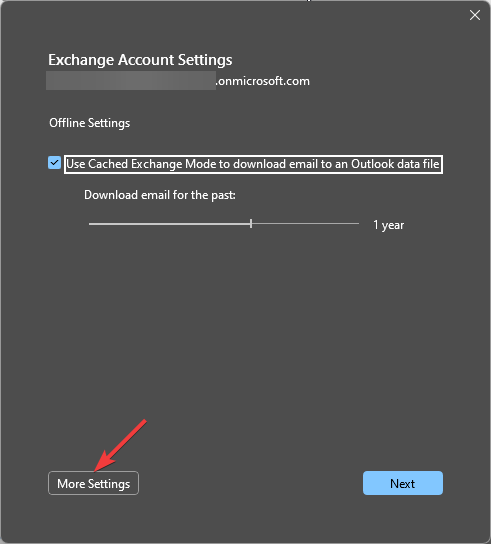
- Далі, на Налаштування електронної пошти в Інтернеті сторінку, перейдіть на Сервер вихідної пошти вкладка.
- Поставте галочку поруч Мій сервер вихідної пошти (SMTP) вимагає автентифікації.
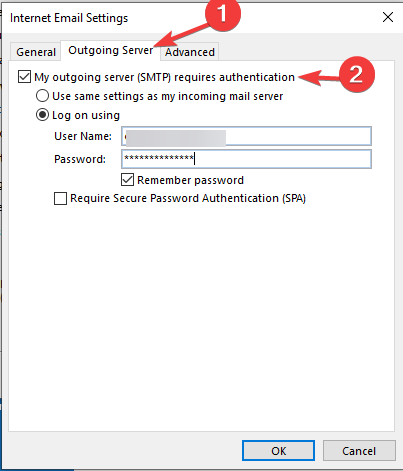
- Тепер переконайтеся, що ви вибрали правильний режим підключення.
- Перейти до Просунутий вкладку, перевірте POP3 & SMTP номери портів підключення, а також перевірте SSL & TLS типи шифрувального з’єднання.
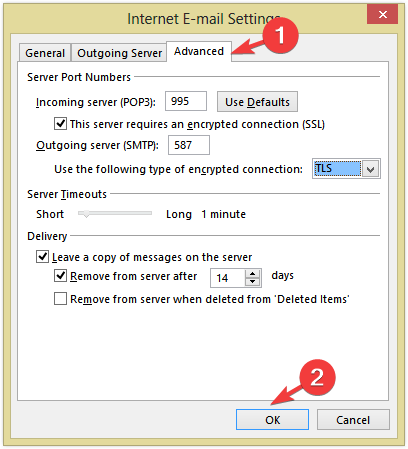
- Натисніть в порядку щоб зберегти зміни.
Отже, це методи виправлення помилки 0x800ccc0d Outlook і відновлення нормальної роботи електронної пошти в програмі.
Якщо ви зіткнулися з іншими проблемами, пов’язаними з Outlook, наприклад Щось пішло не так, ми рекомендуємо ознайомитися з цим посібником, щоб швидко знайти рішення для їх вирішення.
Будь ласка, не соромтеся надати нам будь-яку інформацію, поради та свій досвід роботи з темою в розділі коментарів нижче.
Все ще виникають проблеми?
СПОНСОРОВАНО
Якщо наведені вище пропозиції не допомогли вирішити вашу проблему, ваш комп’ютер може мати серйозніші проблеми з Windows. Ми пропонуємо вибрати комплексне рішення, наприклад Фортект для ефективного вирішення проблем. Після встановлення просто натисніть Переглянути та виправити кнопку, а потім натисніть Почати ремонт.
![Outlook продовжує збій у Windows 10 [Швидке виправлення]](/f/5291ba94c82e106f9f92224d4d3d15a2.jpg?width=300&height=460)

